Spécification des réglages opérationnels de verrouillage de lecture de document (Code QR)
Il est possible de sélectionner les opérations du périphérique lorsque le code QR intégré est lu.
1.
Appuyer sur  .
.
 .
. 2.
Appuyer sur [Réglages de fonction] → [Commun] → [Régl. opérationnels verr. lecture document].
3.
Appuyer sur [Réglages code QR pour Verr. lecture doc.].
4.
Spécifier les opérations du périphérique.
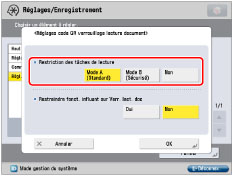
Les conditions d'autorisation ou de limitation des tâches, lorsque les originaux imprimés sont lus, sont les suivantes :
<Restriction des tâches de lecture> :
|
[Mode A (Standard)]:
|
Les tâches sont autorisées dans les conditions suivantes :
Le code QR est intégré à l'original
Le code QR avec le réglage [Autoriser tout] est intégré à l'original
Les tâches sont limitées dans les conditions suivantes :
Le code QR avec [Interdire tout] est intégré à l'original
Le code QR, avec des limitations de copie sur les autres machines, est intégré à l'original
|
|
[Mode B (Sécurisé)]:
|
Les tâches sont autorisées dans les conditions suivantes :
Le code QR avec le réglage [Autoriser tout] est intégré à l'original
Les tâches sont limitées dans les conditions suivantes :
Le code QR avec [Interdire tout] est intégré à l'original
Le code QR avec le réglage [Autoriser tout] n'est pas intégré à l'original
Le code QR, avec des limitations de copie sur les autres machines, est intégré à l'original
|
|
[Non]:
|
Toutes les tâches sont autorisées même dans la situation suivante :
Le code QR avec [Interdire tout] est intégré à l'original
|
|
IMPORTANT
|
|
Si [Mode B (Sécurisé)] est sélectionné, tous les documents sont refusés saufs les originaux ayant un code QR avec le réglage [Autoriser tout]. Dans ce cas, les documents tels que des notes écrites à la main ne peuvent pas être copiés.
Le mode Verrouillage lecture document ne garantit pas la restriction des copies non autorisées. Limiter la copie non autorisée peut ne pas être possible si le code QR n'est pas détecté pour l'une des raisons suivantes :
Le code QR n'est pas imprimé dans le carré de 40 mm se trouvant dans les coins de la zone de lecture.
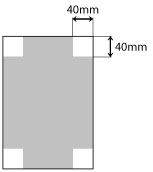 Les originaux sont sales ou endommagés
Un type ou format de papier non disponible est utilisé
Le format de l'original et la zone de lecture sont différents tel que lors de l'agrandissement d'originaux ou lors du changement de format de papier pour l'impression
Différents formats de papier sont utilisés
|
5.
Appuyer sur [Oui] ou [Non] pour <Restreindre fonct. influant sur Verr. lect. doc> → [OK].
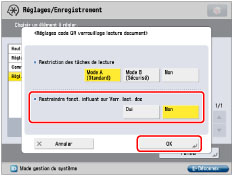
<Restreindre fonct. influant sur Verr. lect. doc> :
|
[Oui]:
|
Afin de conserver le code QR intégré, les fonctions ayant un impact sur le verrouillage de lecture du document* sont interdites.
|
|
[Non]:
|
Si une fonction réglée peut avoir un effet sur le verrouillage de lecture du document* lors de la copie, lecture, ou impression d'un document avec un code QR intégré, alors la tâche est annulée et le message <Tâche annulée car des informations intégrées ont été détectées.> apparaît sur l'afficheur tactile.
Pour les documents sans information intégrée, la tâche est effectuée comme il convient. |
* Se rapporter aux fonctions, telles que la taille de copie (zoom), la mise en page, l'impression en livret, la numérotation des pages, la numérotation des jeux de copie, etc., qui règlent la réduction/l'agrandissement, et les changements d'impression et de densité.